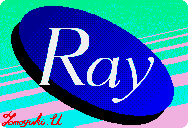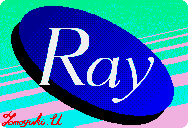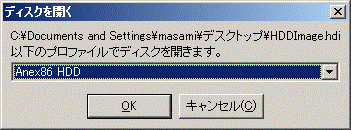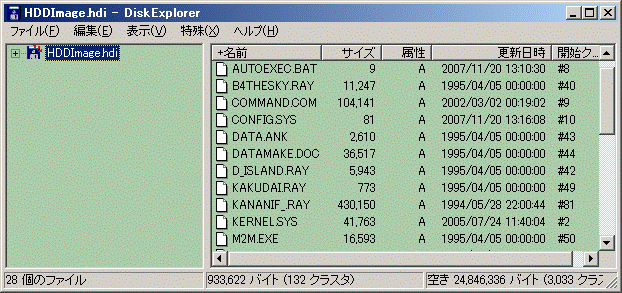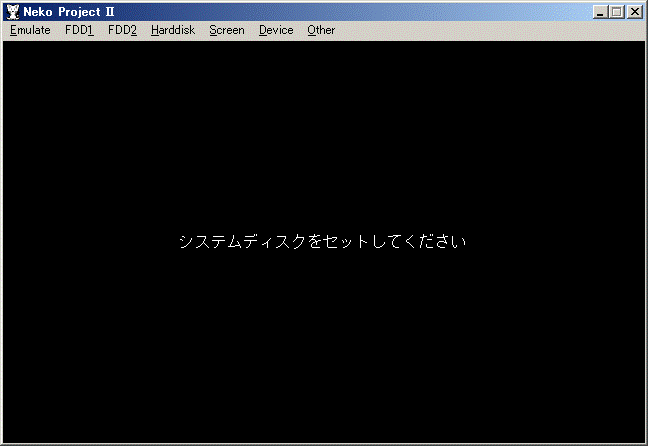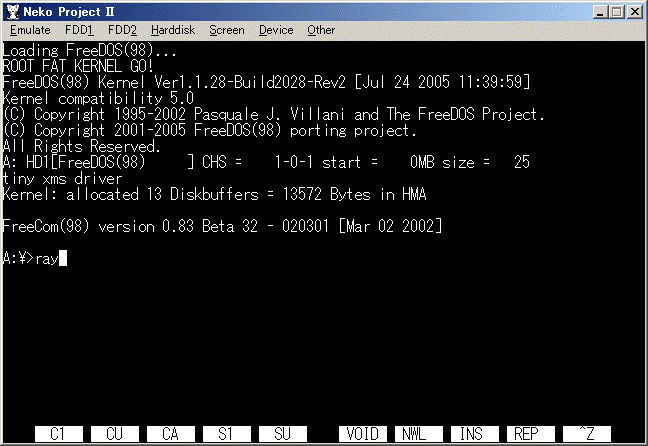- Rayとは?
- PC-9800シリーズ用FM音源演奏ソフトです。ウィキペディアにも紹介されています。
- 動作概要
- Windows上で動作する、PC-9800シリーズ用エミュレータ内にDOSとRayを入れて、動作させます。
- 今回使用するもの
- Windowsを除き、フリーウェアで揃えます。
- Windows 2000/Xp/Vista等が動作するパソコン
- PC-98エミュレータ
- DOS起動ディスク
- イメージディスク編集ソフト
- Ray
- Rayデータ
- 手順
- ダウンロード時間にもよりますが、5分もあれば動き出します。初めての人もトライしてみてください。
- Neko Project IIのページ下のほうから、WinNT版。2008/11/02現在、np2nt_083.zip(497KB)
- 与太ラボページから、HDDImage.hdiをダウンロード。 2008/11/02現在、HDDImage.zip(約8MB)
- DiskExplorer をダウンロード。2008/11/02現在、editd168.lzh (270,663 bytes) Ver1.68
- VectorのRayページから、Ray(基本パック)とRay(拡張パック)をダウンロードします。
2008/11/02現在、ray_iv2a.lzh 185,197Bytes とray_iv2b.lzh 87,403Bytes
- VectorにあるRayデータのページやMKXさんのダウンロードコーナーから、聞きたいデータをダウンロードします。
- ダウンロードしたものを解凍して、おきます。
- DiskExplorer(EDITDISK.exe)を実行し、解凍したHDDImage.hdiのフォルダを指定して開きます。プロファイルを聞かれるので、Anex86 HDDのプロファイルでOKします。
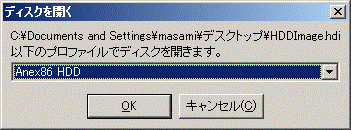
- 解凍したRay基本パックと拡張パックのすべてのファイルと、Rayデータ(*.RAYだけで良い)を、ウィンドウ右側のファイル名があるほうへドロップして、ファイルリストに表示されることを確認します。
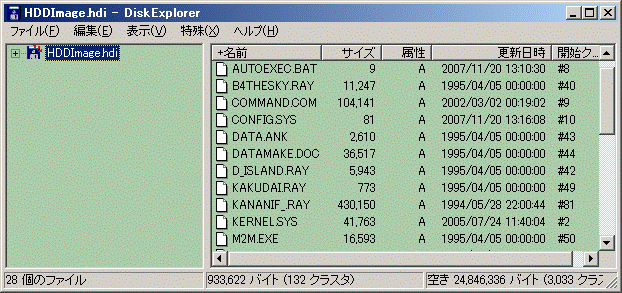
- 必ずDiskExplorerを終了させてから、Neko Project IIのnp2nt.exeを実行します。(ピコッっと懐かしい音がします。)
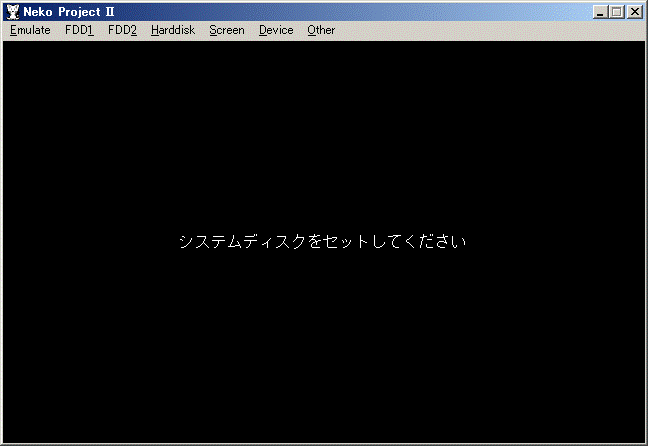
- 最初は、「システムディスクをセットしてください」となってしまいますが、メニューのHarddisk→SASI #0→Openと進んで、ダイアログで先ほど8.で編集した、HDDImage.hdiを選んで開いてください。
- メニューのEmulate→Resetと進んで、もう一度ピコッと起動しなおします。すると、今度はDOSが起動します。
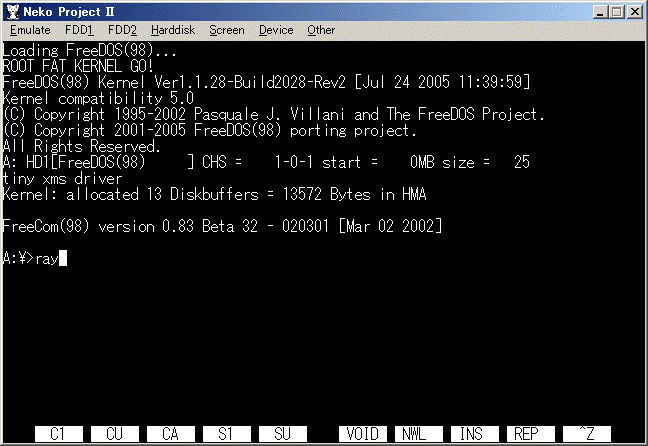
- ここまでくれば、あとはRAY「Enter」と打って、起動するだけ。絵が出てきて、Rayが鳴り出すはずです。
↓再生ボタンを押すと、数秒後に再生開始されます。↓
ホーム 掲示板 このページについて このサイトについて